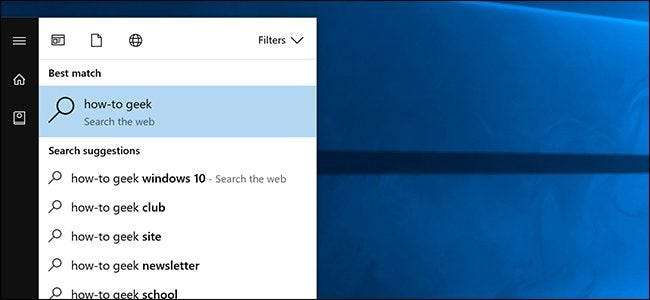
Cortana di Windows 10 memberi Anda kotak telusur praktis yang selalu ada di ujung jari Anda. Sayangnya, ini memaksa Anda untuk menggunakan Microsoft Edge dan Bing. Berikut cara melakukan penelusuran Cortana menggunakan Google dan browser web pilihan Anda.
Cara Membuat Pencarian Start Menu Menggunakan Chrome, Bukan Edge
Secara default, Cortana akan selalu meluncurkan pencarian di browser Edge. Anda dulu dapat memilih browser mana yang ingin Anda cari, tetapi Microsoft menutup celah ini. Untungnya, aplikasi sumber terbuka pihak ketiga yang disebut EdgeDeflector dapat memperbaikinya. Mulailah dengan mengunduh .exe dari sini dan meluncurkannya. Ini akan menginstal sendiri di latar belakang.
Kemudian, Anda perlu menyiapkannya dengan melakukan penelusuran menggunakan Cortana. Tekan tombol Windows atau klik tombol Start untuk membuka menu Start.
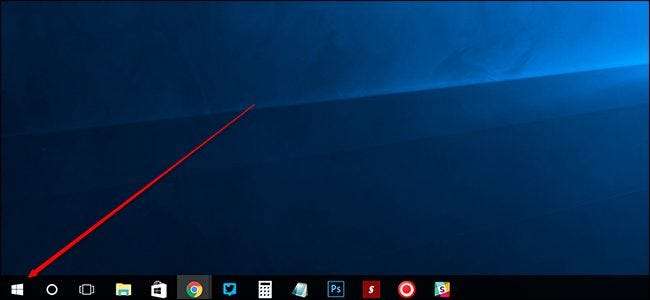
Masukkan istilah penelusuran hingga Anda melihat "Telusuri web" dan klik hasil teratas.
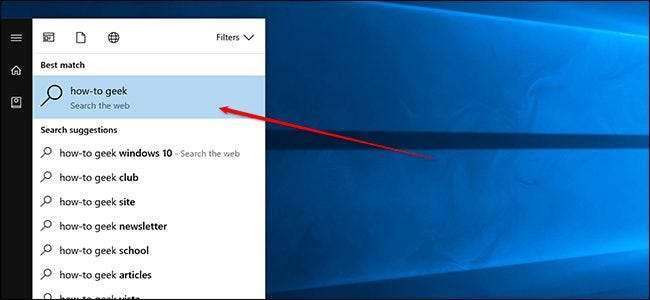
Anda akan melihat pop-up yang bertuliskan "Bagaimana Anda ingin membuka ini?" Pilih EdgeDeflector dari daftar dan centang "Selalu gunakan aplikasi ini".
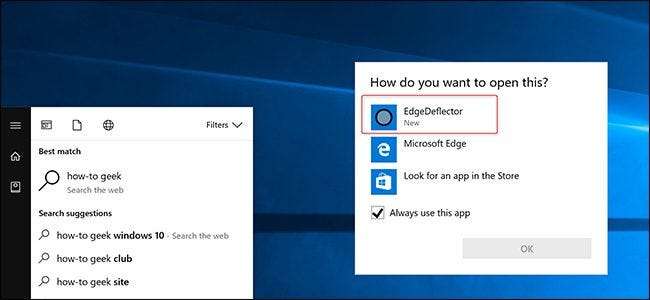
Anda sekarang harus melihat pencarian Anda muncul di browser default Anda.
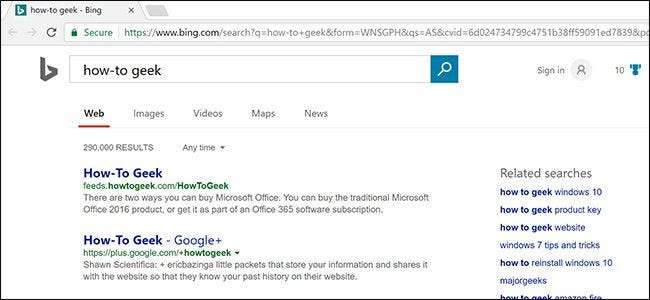
EdgeDeflector akan bekerja di latar belakang secara otomatis. Anda mungkin perlu menginstal ulang setelah pembaruan besar untuk Windows 10 seperti Pembaruan Musim Gugur Pembuat dan Pembaruan Pembuat , yang tiba setiap enam bulan.
Jika Anda mengalami masalah saat membuat bagian itu bekerja, Anda mungkin juga perlu memaksa browser pilihan Anda menjadi default. Pertama, buka aplikasi Pengaturan di Windows 10.
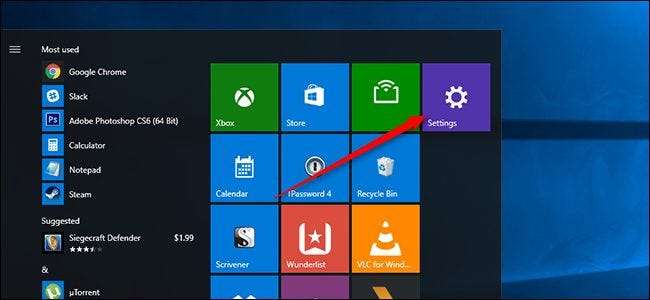
Selanjutnya, klik Sistem.
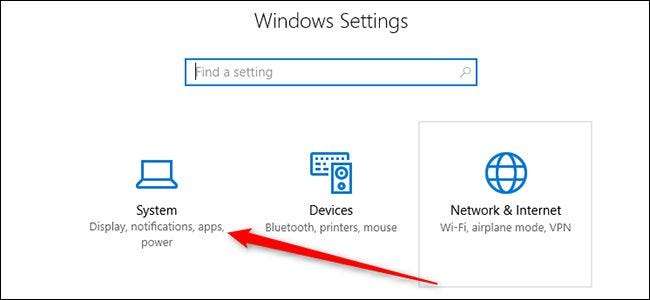
Kemudian klik "Aplikasi default".
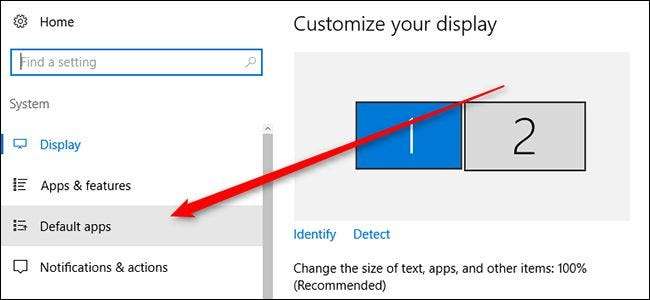
Gulir ke bawah jendela ini dan pilih "Setel default menurut aplikasi".
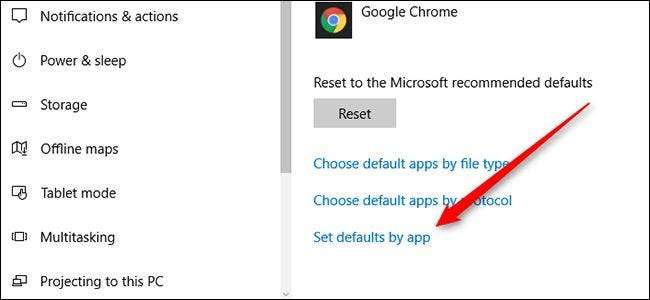
Di jendela baru yang muncul, gulir untuk menemukan browser pilihan Anda dalam daftar dan klik. Kemudian pilih "Set this program as default" di sisi kanan jendela.
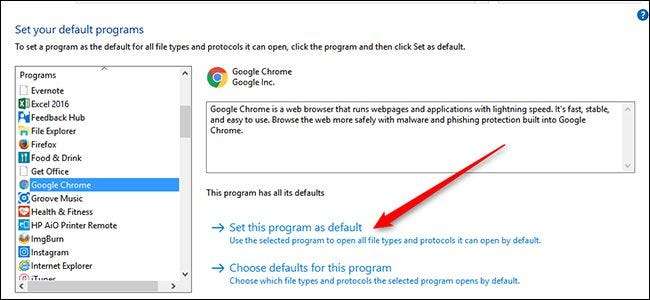
Ini akan menyetel browser Anda sebagai default untuk apa pun yang dapat digunakan browser untuk membukanya. Langkah ini seharusnya tidak diperlukan bagi kebanyakan orang, tetapi jika Anda secara tidak sengaja berakhir dengan default yang berkonflik di suatu tempat, langkah ini harus membersihkannya sehingga EdgeDeflector akan berfungsi dengan baik.
Cara Membuat Pencarian Menu Mulai Menggunakan Google, bukan Bing
Jika Anda senang menggunakan Bing, pekerjaan Anda sudah selesai. Namun, jika Anda ingin menelusuri dengan Google, Anda memerlukan satu alat lagi untuk menyelesaikan pekerjaan. Anda dapat mengarahkan pencarian Bing untuk menggunakan Google sebagai gantinya dengan ekstensi yang disebut Chrometana untuk Chrome atau Bing-Google untuk Firefox. Cukup instal dari tautan di atas, dan mereka akan bekerja di latar belakang mengirimkan setiap penelusuran Bing ke Google.
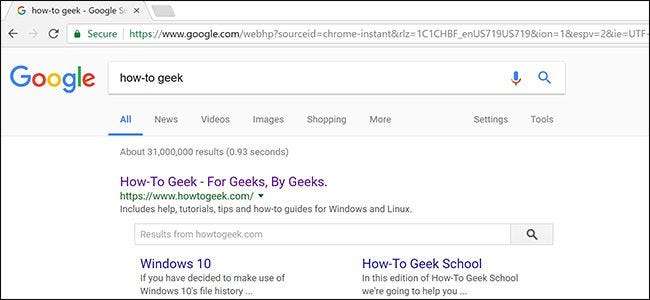
Perhatikan bahwa ini akan mengalihkan pencarian. Jadi, jika Anda menuju Bing.com dan mencari sesuatu sendiri, ekstensi ini masih akan mengarahkan Anda ke Google. Jika Anda ingin mencari dengan Bing nanti, Anda harus menonaktifkan ekstensi ini.







